Laskunnumero
Laskun ja käteiskuitin erottaa laskunnumerosta siten, että käteiskuitin numero päättyy K-kirjaimeen, esim. 1234K. Uutta laskua aloitettaessa tai lasku/kuitti-valintapainiketta painettaessa ohjelma kasvattaa laskunnumeroa yhdellä.
Ohjelman tarjoaman laskunnumeron voit halutessasi muuttaa. Jos muutat sen pienemmäksi, tallessa saattaa olla jo kyseisennumeroinen lasku, mistä ohjelma huomauttaa talletettaessa.
Päivämäärä
Ohjelma tarjoaa laskun päivämääräksi laskuttamista aloitettaessa tietokoneen kellon ilmoittamaa kuluvaa päivämäärää ja istunnon jatkuessa edellisen laskun päivämäärää.
Laskun päiväyksen voi muuttaa. Ohjelma ymmärtää kaikki sen muotoiset päivämääränilmaukset, jotka Windows voi tunnistaa päivämääriksi.
Asiakkaan tiedot
Laskutusosoitteesta ilmoitetaan asiakasnumero, asiakkaan nimi, lisänimi, osoite ja paikka. Laskun otsikkotiedoissa on varattu tilaa myös mahdolliselle laskutusosoitteesta poikkeavalle toimitusosoitteelle. Seuraavassa neuvotaan asiakkaan tietojen syöttäminen muutamassa eri tapauksessa
Määritä|Tabulointijärjestys -toiminnolla voit valita, hyppääkö kohdistin sarkain-näppäintä käytettäessä laskutusosoitteesta seuraavaksi toimitusasiakasnumeroon vai laskunnumero-kenttään.
Asiakas, jota ei ole asiakaskortistossa
Syötä laskun otsikkotietojen laskutusosoite-kohtaan asiakkaan nimi, lisänimi, osoite ja paikka. Jos haluat lisätä asiakkaan asiakaskortistoon, paina ’vie kortistoon’.
Kortistossa jo oleva asiakas
Kortistossa jo olevan asiakkaan tiedot voit hakea asiakaskortistosta seuraavilla tavoilla:
– asiakasnumeron mukaan
Syötä As.no (Toim.Asno)-tekstikenttään asiakasnumero.
Paina ENTER
– asiakkaan nimen, lisänimen, osoitteen ja/tai paikan mukaan
1) Syötä Laskunsyöttö-ikkunan Laskutusosoite(Toimitusosoite) -kohtaan tekstit, joita haet. Esimerkiksi jos asiakkaan nimessä oli jossain kohdin teksti soft, kirjoita nimen kohdalle soft. Tai jos etsit Oy Tukku Ab:n Oulun konttoria, kirjoita nimen kohdalle Oy Tukku Ab ja paikan kohdalle OULU.
2) Paina ENTER.
3) Jos yhtään hakuehdon mukaista asiakasta ei löytynyt, laskutusosoite (toimitusosoite) pysyy tyhjänä. Jos löytyi täsmälleen yksi ehdon mukainen asiakas, sen tiedot tulevat käyttöön. Jos löytyi useita ehdon mukaisia asiakkaita, niiden kaikkien tiedot ilmestyvät erilliseen ikkunaan. Valitse ikkunasta haluamasi asiakas kaksoisnäpäyttämällä tai painamalla pikavalintaa CTRL+jokin kirjain
Jos haluat muuttaa asiakkaan tietoja tätä laskua ajatellen, korjaa uudet tiedot Laskutusosoite(Toimitusosoite)-taulukkoon. Jos haluat muuttaa asiakkaan tiedot pysyvästi, korjaa ne asiakaskortistoon.
Halutessasi voit luoda yhteyksiä laskutusosoitteen ja toimitusosoitteen välille. Sekä laskutusosoite että toimitusosoite kirjoitetaan alun perin asiakaskortistoon omiksi riveikseen eli ’asiakkaiksi’. Valinnalla Määritä|Toimitusosoite voit valita, onko yhteys käytössä laskua syötettäessä vai ei. Jos yhteys on käytössä, tapahtuu seuraavaa:
– Kun haet toimitusosoitteen, ohjelma hakee sen laskutusosoitteen, joka on asiakaskortistossa ko. asiakkaan Laskutusosoite-kentässä.
– Kun haet laskutusosoitteen, ohjelma hakee sen toimitusosoitteen, joka on asiakaskortistossa ko. asiakkaan Toimitusosoite-kentässä.
Jos käytössä on paljon toimitusosoitteita, jotka tulee vahingossa syötettyä laskutusosoitteeksi, saat syöttämäsi laskutusosoitteen siirtymään automaattisesti toimitusosoitteeksi ja oikean laskutusosoitteen tulemaan automaattisesti laskutusosoitteeksi (valitse ensin Määritä|Toimitusosoite, laita alimpaan kohtaan väkänen):
– Syötä asiakaskortistoon Toimitusosoite-kenttään sama numero kuin on ko. rivin Numero-kentässä
– Syötä asiakaskortistoon Laskutusosoite-kenttään kyseistä toimitusosoitetta vastaavan laskutusosoitteen asiakasnumero
– Kun syötät laskuun laskutusosoitteeksi ko. asiakasnumeron, ohjelma viekin tämän toimitusosoitteeksi ja etsii vastaavan laskutusosoitteen
Maksuehto
Kun asiakas haetaan asiakaskortistosta, ohjelma ottaa käyttöön asiakkaan maksuehtokoodia vastaavan maksuehdon. Tarvittaessa sen voi vapaasti muuttaa ja korjata. Jos koodi on tyhjä, ohjelma ottaa sen Asiakkaat-ikkunan Muokkaa|Maksuehdot -valinnan Koodi 1-riviltä (joka toimii samalla ”oletusmaksuehtona”).
Ohjelma laskee maksuehdon perusteella eräpäivän. Tätä laskentaa varten ohjelma etsii maksuehdosta tekstiä netto tai lukuarvoa, joka tulkitaan päivien lukumääräksi. Kassa-alennusta ajatellen ohjelma etsii %-merkkiä, sitä edeltävää prosenttilukua ja sitä edeltävää vuorokausien määrää.
Esimerkiksi seuraavat maksuehdot ovat sallittuja ja tuottavat saman eräpäivän:
30 pv
30 vrk
30 pv netto
30 vrk netto
30 dagar netto
Samoin seuraavat maksuehdot ovat sallittuja ja tuottavat keskenään saman eräpäivän ja kassa-alennuksen:
7 vrk -2%, 14 vrk netto
7 pv 2%, 14 pv netto
Maksuehdoksi voit myös syöttää esim. #1 jolloin ohjelma etsii kyseisennumeroisen maksuehdon ja laskee eräpäivän. Riippuen asiakaskortisto-työvaiheesi Muokkaa|Maksuehdot-kohdan määrityksistä pikavalinnat ja niitä vastaavat maksuehdot voivat siis olla esimerkiksi:
#1 tuo maksuehdoksi -> 7 vrk netto
#2 tuo maksuehdoksi -> 14 pv netto
#3 tuo maksuehdoksi -> 7 pv -2%, 14 pv netto
#4 tuo maksuehdoksi -> 30 vrk netto
Eräpäivä
Ohjelma laskee eräpäivän automaattisesti perustuen laskun päiväykseen ja maksuehtoon.
Haluttaessa eräpäivä voidaan syöttää myös suoraan tähän kenttään, jolloin ohjelma asettaa maksuehdon automaattisesti. Esimerkiksi jos syötät eräpäiväksi 6.6.2020, maksuehdoksi tulee per 6.6.2020.
Viitenumero
Ohjelma muodostaa viitenumeron automaattisesti laskun otsikkotietojen mukaan siten kuin perustavissa määrityksissä (toiminnolla Määritä|Perustiedot) on käsketty.
Huomautusaika
Ohjelma asettaa tähän automaattisesti perustavissa määrityksissä (toiminnolla Määritä|Perustiedot) ilmoitetun oletushuomautusajan. Tiedon voi vapaasti muuttaa.
Viivekorko
Ohjelma asettaa tähän automaattisesti perustavissa määrityksissä (toiminnolla Määritä|Perustiedot) ilmoitetun oletusviivästyskoron. Tiedon voi vapaasti muuttaa.
Kassa-ale pvm
Jos maksuehto ilmoittaa, että kassa-alennusta käytetään, ohjelma laskee tähän kenttään eräpäivän, johon saakka laskun voi suorittaa kassa-alennetulla summalla.
Kassa-ale euro
Jos maksuehto ilmoittaa, että kassa-alennusta käytetään, ohjelma laskee tähän kenttään laskun kassa-alennetun loppusumman. Tähän sovelletaan sentinpyöristystä, jos niin on määrätty perustavissa määrityksissä (toiminnolla Määritä|Perustiedot).
Viitteenne
Vapaa kenttä, johon voi esimerkiksi syöttää tunnisteen, jonka perusteella asiakas osaa kohdistaa tämän ostolaskunsa esim. oikealle henkilölle.
Viitteemme
Vapaa kenttä, johon voi esimerkiksi syöttää tunnisteen, jonka perusteella laskuttaja osaa kohdistaa tämän laskun esim. oikealle henkilölle.
Jos syötät tähän kenttään aina esimerkiksi myyjän nimen, voit käyttää Tilasto-valikossa olevia myyjätilastoja:
– myyjän myynti tuotteittain
– katelaskelma myyjittäin
– myyjän myynti laskuittain
– suoritukset myyjittäin
Toiminnolla Määritä|Viitteenne,viitteemme,toimitus voit määrittää, mikä asiakaskortiston tieto tulee viitteenne, viitteemme ja/tai toimitus-kenttään, kun asiakas haetaan kortistosta laskunsyöttöikkunaan.
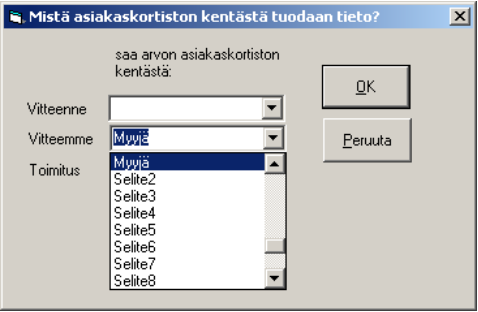
Esimerkki:
– Syötä asiakaskortiston Selite1-kenttään kullekin asiakkaalle sen oman myyjänne nimi, joka hoitaa tuon asiakkaan asioita
– Valitse Määritä|Viitteenne,viitteemme,toimitus ja määrää Selite1 menemään laskuotsikoiden Viitteemme-kenttään
– Kirjoita laskuja, jolloin Viitteemme-kenttään tulee automaattisesti myyjän nimi asiakaskortistosta
– Tarvittaessa voit muutella myyjän nimeä Viitteemme-kentässä
– Tilasto-valikosta saat myyjätilastoja, jotka perustuvat Viitteemme-kenttään
Toimitus
Vapaa kenttä, jossa voi esimerkiksi ilmoittaa toimitustavan.
Lisäkentät
Laskunsyöttö-ikkunassa on laskun otsikkotiedoille kuusi kenttää, Lisätieto 1 .. Lisätieto 6, joihin voit syöttää vapaavalintaista tietoa, esim. tilaajan nimen, toimituslauseen tms. tiedon.
Toiminnolla Määritä|Laskuotsikoiden lisäkentät voit vaihtaa lisätietojen otsikot, määrätä, mikä asiakaskortiston tieto tulee mihinkin lisätieto-kenttään ja valita, näkyvätkö lisäkentät vai eivät.
Lisätiedot saat tulostumaan laskuun, kun lisäät lomake-sovitukseen seuraavia laskulomakesovituskoodeja:
@LISÄTIETO1
@LISÄTIETO2
@LISÄTIETO3
@LISÄTIETO4
@LISÄTIETO5
@LISÄTIETO6
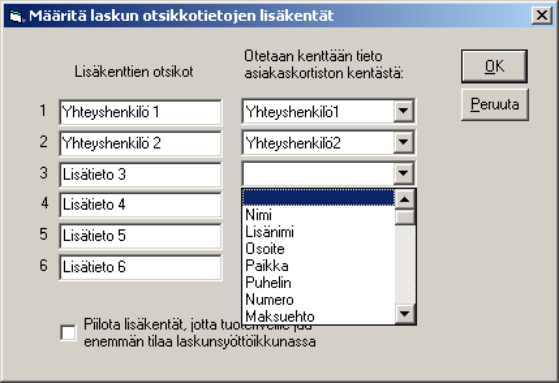
Asiakkaan muistio
Laskunsyöttö-ikkunassa on monirivinen tekstikenttä, jossa näkyy kulloinkin valitun asiakkaan Muistio1-kentän sisältö. Sitä voi myös muokata ja muutokset voi tallentaa ”Tallenna Muistio1-kenttään” -painikkeesta
Muistio1-kenttään voit syöttää asiakkaasta sellaista tietoa, jonka tarvitset saada näkyville laskunsyöttö-ikkunaan. Esimerkiksi tilausta tehtäessä voit tarvita tiedon, keillä henkilöillä on oikeus tilata ko. asiakkaan nimissä.
Jos olet nimennyt Muistio1-kentän uudelleen kappaleen 7.3. mukaisesti, laskunsyöttö-ikkunassa näkyy asiakaskortiston 42. kenttä sen nimisenä kuin olet määrännyt.
Muistio-tyyppisten kenttien monirivinen muokkaus on kätevästi mahdollista kortisto-työvaiheiden Selaustila-ikkunassa.
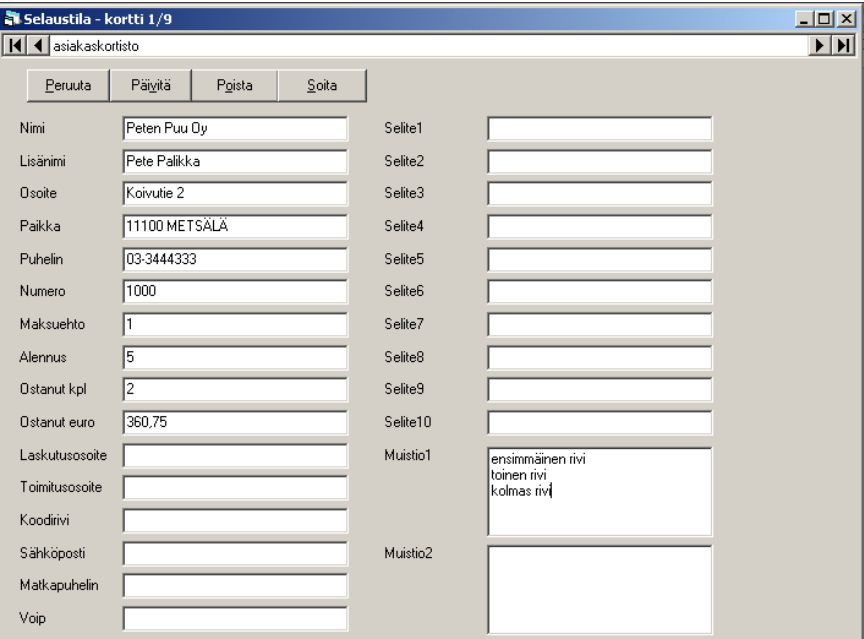
Tuoterivien syöttäminen
Sarakkeet ja niiden asettelu
Normaalisti tuoterivillä on näkyvissä seuraavat kentät:
– tuotenumero
– tuoteryhmä
– nimike
– määrä
– yksikkö
– a-hinta
– yhteensä euro
– alennus %
– alennus euro
– veroton euro
– alv %
– alv euro
– verollinen euro
– kp-tili
Sarakkeiden leveydet ja näkyvyys ruudulla on määriteltävissä hiirellä vetämällä. Asettelu tallentuu seuraavaa käyttökertaa varten.
Liikkuminen tuoterivitaulukossa
Hiirellä osoittamalla ja näpäyttämällä voi siirtyä halutun rivin haluttuun sarakkeeseen. Hiiren avulla voi tuoterivitaulukkoa vierittää ’hissiä’ ja ’lossia’ käyttäen.
Nuolinäppäinten avulla voi liikkua ylös, alas, vasemmalle ja oikealle. ENTER liikuttaa oikealle päin, mutta toimii tuotenumero-sarakkeessa myös haunkäynnistimenä.
Kun laskunsyöttö-ikkuna on aktiivisena ja painat F7-näppäintä (tai Shift+Enter), kohdistin siirtyy tuoterivit-taulukkoon lisäysrivin alkuun (laskun tuoterivin loppuun ensimmäisen vapaan rivin alkuun).
Kun syötät käsin tuoterivejä, pääset F7:llä (tai Shift+Enterillä) nopeasti eteenpäin.
Kun luet tuotteet viivakoodinlukijalla, voit laittaa F7:n prefixiksi tai postfixiksi (koodiksi, jonka viivakoodinlukija lähettää ennen tai jälkeen viivakoodin tietosisältöä), jolloin lukemisten välissä ei tarvitse painella näppäimiä.
Voit kopioida tai siirtää tuoterivien tietoja muihin Windows-ohjelmiin tai tuoda tuoterivejä muista ohjelmista, esim. taulukkolaskennasta käyttämällä toimintoja Muokkaa|Liitä tuoterivejä leikepöydältä ja Muokkaa|Valitut tuoterivit leikepöydälle.
Vinkki: tuoterivien valitseminen tapahtuu napsauttamalla vasemman reunan valitsinsaraketta. Lisää rivejä saat valittua pitämällä ctrl-näppäintä pohjassa.
Tuotteen haku tuotekortistosta
Tuotteen voi hakea tuotekortistosta seuraavilla tavoilla:
– tuotenumeron perusteella
1) Siirry tuotenumero-sarakkeeseen
2) Syötä etsimäsi tuotteen tuotenumero
3) Paina ENTER
– tuoteryhmän tai nimikkeen perusteella
1) Siirry tuoteryhmä- tai nimike-sarakkeeseen
2) Syötä pieni pätkä etsimääsi tekstiä
3) Paina F8
4) Jos tuotteita löytyy useampi kuin yksi, ohjelma näyttää ne erillisessä ikkunassa. Valitse haluamasi tuote kaksoisnäpäyttämällä sitä tai painamalla CTRL+jokin kirjain
– viivakoodin perusteella
1) Siirrä kohdistin tuoterivin Tuotenumero-kenttään
2) Lue viivakoodi lukijalla ja paina ENTER
Tuoterivin tietojen muokkaaminen
Voit vapaasti korjailla tuoterivin tiedot syöttämällä uudet tiedot vanhojen päälle. Muuta esimerkiksi määrä, jos se poikkeaa ykkösestä, sekä yksikköhinta, alennus ja alv-prosentti, jos ne poikkeavat oletusarvoista.
Normaalisti ohjelma laskee kertolaskun määrä*a-hinta. Jos haluat laskea kolmen tai neljän tekijän kertolaskun, esim. pituus*leveys*korkeus, voit syöttää Yksikkö-kenttään luvun. Tai voit syöttää Yksikkö-kenttään kertolaskun, esim. 2*3, jolloin voidaan laskea esim. lasien tai taulujen pinta-aloja. Tämän kolmen ja neljän tekijän kertolaskun määritykset löydät kohdasta Määritä|Kolmen tekijän kertolasku.
Vapaan tekstirivin voit syöttää kirjoittamalla enimmillään 255 merkin pituisen tekstin joko tuoteryhmä- tai nimike-sarakkeeseen ja asettamalla kaikki ko. rivin lukuarvot nolliksi (näin ne eivät tulostu paperille näkyviin). Toiminnolla Määritä|ALV-koodi, yksikkö ja vapaa teksti voit määrittää, tuleeko alv-koodiksi nolla, jolloin ohjelma tulkitsee rivin vapaaksi tekstiksi, vai oletus alv-koodi, jolloin nimike tulostuu vain niin lyhyenä kuin sarakkeeseen mahtuu. Toiminnolla Määritä|Vapaan tekstin aloituskohta voit valita, alkaako vapaa teksti paperilla vasemmasta reunasta vai nimike-saran alkukohdasta.
Toiminnolla Muokkaa|Järjestä tuoterivit voit järjestää tuoterivit valitsemasi kentän mukaan, esimerkiksi järjestyskentän mukaan, tuotenumerojärjestykseen, aakkosjärjestykseen tms. nousevasti tai laskevasti.
Voit kopioida tuoterivit leikepöydälle laskunsyöttötilassa valinnalla Muokkaa|Kopioi tuoterivit leikepöydälle.
Yksikköhinta ilman veroa bruttosummin laskutettaessa
Valinnalla Määritä|Netto-a-hinta voit määrittää, lasketaanko a-hinnan ja alv-prosentin perusteella tuoterivin netto-a-hinta ja mihin kenttään se sijoitetaan. Toiminnossa on mahdollisuus myös laskea netto-a-hinta joko verollisesta tai verottomasta rivisummasta, jolloin nähdään alennusten jälkeinen tuoterivin yksikköhinta verollisena tai verottomana. Tätä toimintoa tarvitaan esimerkiksi silloin, kun laskutat verollisin summin ja haluat saada laskussa näkymään myös verottoman yksikköhinnan. Paperille tulostuvan sarakkeen otsikon ja sarakkeen paikan voit määrittää toiminnolla Määritä|Tuoterivit paperille.
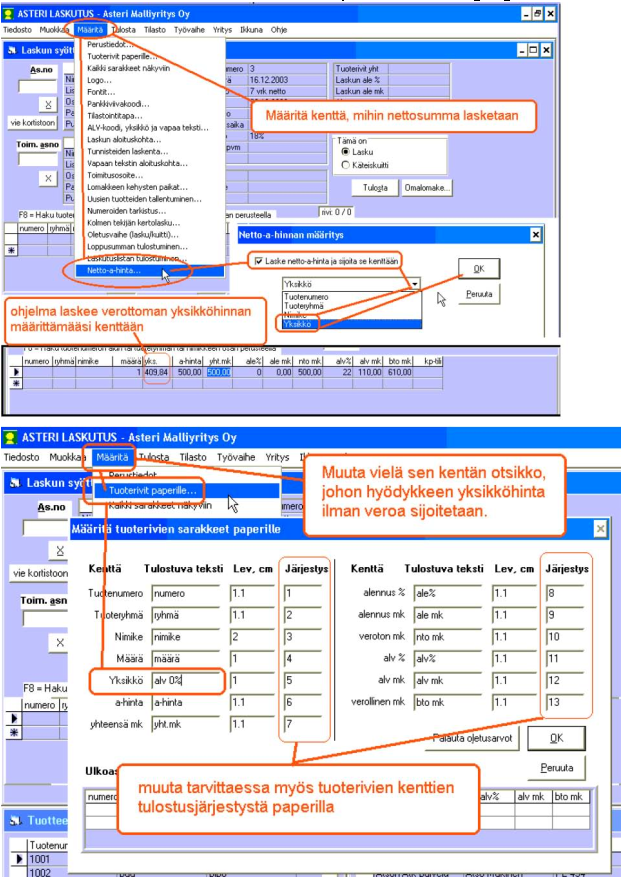
Vaihtoehtoinen hinta / Myyntihinta2 / Myyntihinta 3 / OVH
Määritä|A-hinta -toiminnolla voit nyt valita, miten ko. asiakkaalle valitaan ko. tuotteen a-hinta.
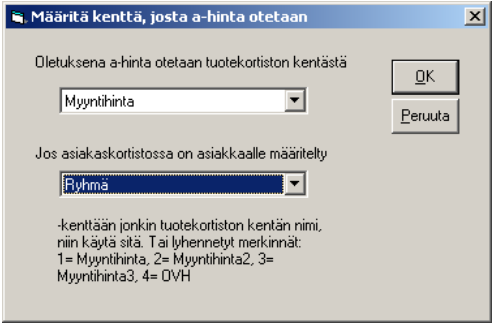
Voit määrittää, mistä kentästä (normaalisti Myyntihinta) otetaan tuotteen a-hinta, ellei asiakaskohtaista määritystä ole.
Voit määrittää, mistä asiakaskortiston kentästä (esim. Ryhmä) katsotaan, mistä tuotekortiston kentästä otetaan a-hinta.
Asiakaskortiston kenttään voit syöttää tuotekortiston kentännimen selväkielisenä, esim. Myyntihinta3 tai voit käyttää seuraavia lyhenteitä:
1 = Myyntihinta
2 = Myyntihinta2
3 = Myyntihinta3
4 = OVH
Arvonlisäveroton asiakas
Jos asiakkaan Selite10-kenttä sisältää tekstin ”alv0”, niin asiakkaalle laskua kirjoitettaessa kaikkien tuoterivien alv-prosentiksi tulee nolla (jota voi tietysti tarvittaessa muutella).
Tuoterivin moniportainen alennus
Ohjelmassa on mahdollisuus moniportaisen rivialennuksen antamiseen. Rivialennus voidaan syöttää ja näyttää laskulla moniportaisena, esim. 40% 4% 3%. Ohje moniportaisen rivialennuksen käyttöönottoon.
Bruttohinnan syöttämisen vaikutus alennukseen tai a-hintaan
Määritä|Bruttohinnan syöttö -toiminnolla voit valita, muuttaako ohjelma rivikohtaista alennusta vai rivin a-hintaa, kun syötät luvun suoraan brutto-sarakkeeseen.
Vapaan tekstin tuoterivit tuotekortistosta
Laskua ja lähetettä paperille tulostettaessa tulkitaan vapaaksi tekstiriviksi sellainen, jossa tuotenumero voi olla olemassa, kunhan selitteen lisäksi ei ole muita tyhjästä tai nollasta eroavia kenttiä. Näin ollen voit tehdä tuotekortistoon valmiita vapaan tekstin rivejä ”tuotteiksi”, joita voit kutsua laskulle ”tuotenumeron” perusteella.
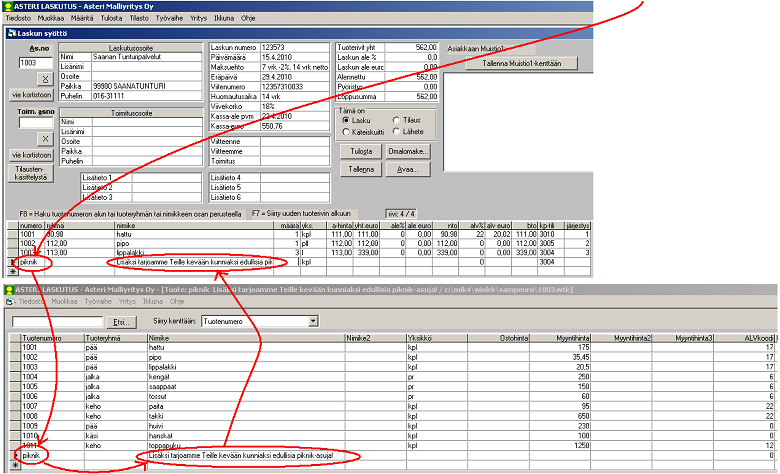
Laskun loppusumma
Laskun loppusumma muodostuu tuoterivien arvonlisäverollisesta yhteissummasta sekä mahdollisista laskukohtaisesta alennuksesta ja pyöristyksestä.
Laskukohtaiseksi alennukseksi ohjelma tarjoaa mahdollisen asiakkaan haun yhteydessä löydetyn asiakaskohtaisen alennusprosentin. Voit vapaasti korjata laskun alennusprosentin tai alennuksen euromäärän.
Pyöristyksen voit asettaa päälle tai pois valinnalla Määritä|Perustiedot, Syöttötoiminnot-välilehti. Jos haluat pyöristyksen kymmenien senttien tarkkuuteen, syötä Pyöristys-tekstilaatikkoon kyllä tai 10. Jos haluat 5 sentin tarkkuuden, syötä 5. Jos et halua pyöristystä, syötä ei.
Laskumerkintävaatimukset
Laki arvonlisäverolain muuttamisesta 399/2012 vahvistettiin 29.6.2012 ja astui voimaan 1.1.2013 Siinä on muutoksia koskien arvonlisäveron laskumerkintöjä. Verohallinto antanee lisäohjeita asiasta, www.vero.fi
Em. lain mukaan laskuun tulee joissain tapauksissa merkitä tiettyjä vakiotekstejä, esim.
- Jos myyntiin sovelletaan käännettyä verovelvollisuutta, laskuun merkitään ”Käännetty verovelvollisuus”.
- Jos ostaja laati laskun myyjän puolesta, laskuun merkitään ”Itselaskutus”.
- Jos myyjä soveltaa käytettyjen tavaroiden myyntiin marginaaliverotusmenettelyä, laskuun merkitään ”Voittomarginaalijärjestelmä – käytetyt tavarat”.
- Jos myyjä soveltaa taide-esineiden myyntiin marginaaliverotusmenettelyä, laskuun merkitään ”Voittomarginaalijärjestelmä – taide-esineet”.
- Jos myyjä soveltaa keräilyesineiden myyntiin marginaaliverotusmenettelyä, laskuun merkitään ”Voittomarginaalijärjestelmä – keräily- ja antiikkiesineet”.
- Jos matkatoimisto tai matkanjärjestäjä myy arvonlisäverolain 80 §:ssä tarkoitetun matkatoimistopalvelun, laskuun merkitään ”Voittomarginaalijärjestelmä – matkatoimistot”.
Asteri Laskutuksessa voit toteuttaa nämä tekemällä niistä tuotekortistoon ”tuotteita” eli kirjoittamalla Nimike-kenttään nuo vakiotekstit, joita voit sitten ottaa käyttöön kutsumalla tuotenumerolla tai kaksoisnapsautuksella
